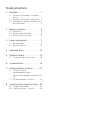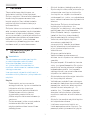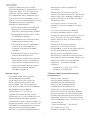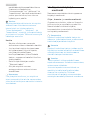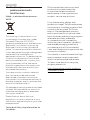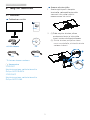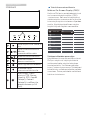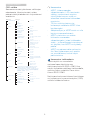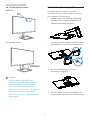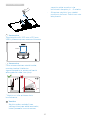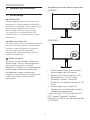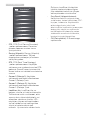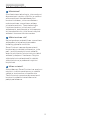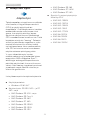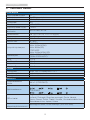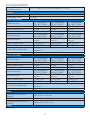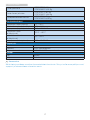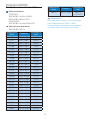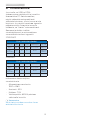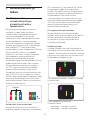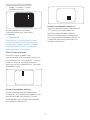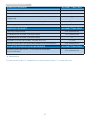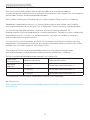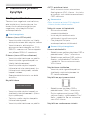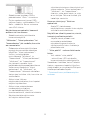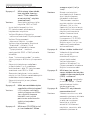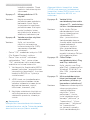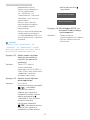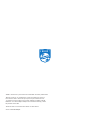Sisällysluettelo
1. Tärkeää ........................................... 1
1.1 Turvallisuusohjeet ja laitteen
hoito ................................................. 1
1.2 Oppaassa käytetyt merkinnät .. 3
1.3 Tuotteen ja pakkausmateriaalin
hävittäminen ................................. 4
2. Näytön asennus ........................... 5
2.1 Asennus .......................................... 5
2.2 Näytön käyttäminen .................... 6
2.3 Poista jalusta ja jalka ................... 9
3. Kuvan optimointi ......................... 11
3.1 SmartImage ................................... 11
3.2 SmartContrast .............................. 13
4. Adaptive Sync ............................. 14
5. Tekniset tiedot ............................ 15
5.1 Tarkkuus & esiasetustilat ........... 18
6. Virranhallinta ............................... 19
7. Asiakaspalvelu ja takuu ...........20
7.1 Philipsin takuu
nestekidenäyttöjen
kuvapistevirheiden tapauksessa .
20
7.2 Asiakaspalvelu ja takuu ............ 23
8. Vianetsintä ja usein kysyttyä .. 24
8.1 Ongelmatilanteet ....................... 24
8.2 Usein kysyttyä - Yleisiä ............26

1
1. Tärkeää
1. Tärkeää
Tämä sähköinen käyttöopas on
tarkoitettu kaikille, jotka käyttävät
Philips-näyttöä. Varaa aikaa lukeaksesi
tämän käyttöoppaan ennen kuin
käytät näyttöä. Se sisältää tärkeitä
näytön käyttöä koskevia tietoja ja
huomautuksia.
Philipsin takuu on voimassa sillä ehdolla,
että tuotetta käytetään käyttöohjeiden
mukaisesti siihen tarkoitukseen, johon
se on suunniteltu, ja että takuuhuoltoa
pyydettäessä esitetään alkuperäinen
lasku tai ostokuitti, josta ilmenee
ostopäivä ja jälleenmyyjän nimi sekä
tuotteen malli ja valmistenumero.
1.1 Turvallisuusohjeet ja
laitteen hoito
Varoituksia
Tässä oppaassa esitettyjen käyttö-
ja säätöohjeiden sekä muiden
toimintaohjeiden laiminlyönti
voi johtaa sähköiskuvaaraan tai
muuhun sähköiseen tai mekaaniseen
vahingonvaaraan.
Lue seuraavat ohjeet huolellisesti ja
noudata niitä kytkiessäsi ja käyttäessäsi
näyttöä.
Käyttö
• Pidä näyttö poissa suorasta
auringonvalosta, hyvin voimakkaista
kirkkaista valoista ja poissa
kaikista muista lämmönlähteistä.
Pitkäaikainen altistus tämän
tyyppiselle ympäristölle voi
johtaa näytön värinmuutokseen ja
vaurioon.
• Poista esineet, jotka voivat pudota
tuuletusaukkoihin tai estää
näytön elektroniikan kunnollisen
jäähdytyksen.
• Älä tuki kotelon jäähdytysaukkoja.
• Sijoita näyttö siten, että pistorasia ja
virtapistoke ovat hyvin ulottuvilla.
• Jos näyttö on suljettu irrottamalla
virtakaapeli tai -johto, on odotettava
kuusi sekuntia ennen sen kytkemistä
takaisin.
• Käytä aina Philipsin toimittamaa
hyväksyttyä virtajohtoa. Jos
virtajohto on hävinnyt, ota yhteyttä
paikalliseen huoltopisteeseen.
(KatsoTärkeitä tietoja -oppaassa
luetellut Huollon yhteystiedot.)
• Käytä määritetyllä virransyötöllä.
Varmista, että käytät näyttöä
ainoastaan määritetyllä
virransyötöllä. Väärän jännitteen
käyttö aiheuttaa toimintahäiriön
ja voi johtaa tulipaloon tai
sähköiskuun.
• Älä pura verkkolaitetta.
Verkkolaitteen purkaminen voi
altistaa sinut tulipalon tai sähköiskun
vaaralle.
• Suojaa kaapeli. Älä vedä tai taivuta
virta- ja signaalikaapelia. Älä sijoita
näyttöä tai muita painavia kohteita
kaapeleiden päällä. Jos kaapelit
vahingoittuvat, ne voivat aiheuttaa
tulipalon tai sähköiskun.
• Älä kohdista näytölle rajuja tärinöitä
tai iskuja käytön aikana.
• Välttääksesi mahdollisen vahingon,
esimerkiksi kehyksen kuoriutumisen
paneelista, varmista, ettei monitori
ole kallistunut alaspäin yli -5
astetta. Jos -5 asteen enimmäis-
alaspäin kallistuskulma ylitetään,
monitorin vahinko ei kuulu takuun
piiriin.
• Älä kolhi tai pudota näyttöä käytön
tai kuljetuksen aikana.
• Liiallinen monotorin käyttö voi
lisätä epämukavuutta silmissä. On
parempi pitää työasemalla lyhyitä

2
1. Tärkeää
taukoja useammin kuin pitkiä
taukoja harvemmin; esimerkiksi 5–10
minuutin tauko 50–60 minuutin
jatkuvan näytön käytön jälkeen
on todennäköisesti parempi kuin
15 minuutin tauko kahden tunnin
välein. Yritä olla rasittamatta silmiäsi
käyttäessä näyttöä määrätyn
ajanjakson seuraavasti:
• Katsomalla jotakin vaihtelevilla
etäisyyksillä pitkän kestävän
näyttöön keskittymisen jälkeen.
• Räpyttelemällä tietoisesti usein
työskentelyn aikana.
• Pyörittelemällä silmiä varovasti
niiden rentouttamiseksi.
• Sijoittamalla näyttö uudelleen
sopivalle ja korkeudelle ja
oikeaan kulmaan pituuteesi
nähden.
• Säätämällä kirkkaus ja kontrasti
asianmukaiselle tasolle.
• Säätämällä ympäristön valaistus
vastaamaan näytön kirkkautta,
välttämällä loistevalaistusta ja
liikaa valoa heijastavia pintoja.
• Ottamalla yhteyttä lääkäriin
oireiden ilmetessä.
Kunnossapito
• Älä aseta liikaa kuormitusta
nestekidenäytön päälle,
jottei näyttöön tule vaurioita.
Siirrä näyttöä tarttumalla sen
reunukseen. Älä nosta näyttöä
niin, että sormet tai käsi koskettaa
nestekidenäyttöpaneelia.
• Kytke näyttö irti, jos se on
käyttämättömänä pitkän aikaa.
• Kytke näyttö irti kun puhdistat sitä.
Käytä puhdistamiseen kevyesti
kostutettua liinaa. Näyttöruudun voi
pyyhkiä kuivalla liinalla, kun virta ei
ole päällä. Älä kuitenkaan koskaan
käytä näytön puhdistamiseen
alkoholi- tai ammoniakkipohjaisia
nesteitä tai muita orgaanisia
liuottimia.
• Sähköiskun ja näytön pysyvän
vaurioitumisen estämiseksi älä altista
näyttöä pölylle, sateelle, vedelle tai
käytä sitä paikoissa joiden kosteus
on erittäin suuri.
• Jos näyttö kastuu, kuivaa se
mahdollisimman nopeasti kuivalla
liinalla.
• Jos jotain ulkopuolista ainetta
tai vettä pääsee näytön sisään,
sammuta näyttö välittömästi ja irrota
sen virtajohto. Poista sen jälkeen
vieras aine tai vesi ja lähetä näyttö
huoltoon.
• Älä säilytä tai käytä näyttöä
paikoissa, jotka ovat alttiina
kosteudelle, suoralle auringonvalolle
tai äärimmäiselle kylmyydelle.
• Näyttö toimii parhaiten ja sen
käyttöikä on mahdollisimman pitkä
kun käytät sitä ainoastaan sellaisissa
paikoissa jotka ovat seuraavien
lämpötila- ja kosteusrajojen
mukaisia.
• Lämpötila: 0-40°C 32-104°F
• Kosteus: 20-80% RH
Tärkeitä tietoja kiinni palamisesta/
haamukuvista
• Aktivoi aina liikkuva
näytönsäästöohjelma, kun
lopetat näytön käyttämisen.
Aktivoi aina määräaikainen
ruudunpäivitysohjelma, jos
näytölläsi on muuttumattomia,
staattisia kohteita. Keskeyttämätön
pysäytyskuvien tai liikkumattomien
kuvien näyttäminen pitkiä aikoja voi
aiheuttaa näytöllä “kiinni palamiset”,
joka tunnetaan myös “jälkikuvat” tai
“haamukuvat”.
• “Kiinni palamiset”, “jälkikuvat”
tai “haamukuvat” on
yleisesti tunnettu ilmiö

3
1. Tärkeää
nestekidenäyttöpaneelitekniikassa.
Useimmissa tapauksissa
“kiinnipalamiset” tai “jälkikuvat” tai
“haamukuvat” häviävät asteittaisesti
jonkin ajan kuluttua, kun virta on
kytketty pois päältä.
Varoitus
Näytönsäästäjän aktivoinnin tai näytön
säännöllisen virkistämistoiminnon
laiminlyönti voi johtaa vakaviin
"kiinni palaminen"-, "jälkikuva"- tai
"haamukuva"-oireisiin, jotka eivät häviä,
ja joita ei voi korjata. Takuu ei korvaa yllä
lueteltuja vaurioita.
Huolto
• Näytön ulkokuoren saa avata
ainoastaan siihen oikeutettu henkilö.
• Jos tarvitset näytön korjaamiseen
tai kytkemiseen liittyviä ohjeita,
ota yhteyttä paikalliseen
huoltopisteeseen. (KatsoTärkeitä
tietoja -oppaassa luetellut Huollon
yhteystiedot.)
• Katso kuljetustietojen osalta
“Tekniset tiedot”.
• Älä jätä näyttöä suoraan
auringonvaloon autoon tai sen
tavaratilaan.
Huomautus
Ota yhteyttä huoltoon, jos näyttö ei
toimi normaalisti tai et ole varma miten
jokin tässä käsikirjassa neuvottu toiminto
suoritetaan.
1.2 Oppaassa käytetyt
merkinnät
Seuraavassa esitetään tässä oppaassa
käytetyt merkinnät.
Ohje-, huomio- ja varoitusmerkinnät
Oppaassa on kohtia, jotka on lihavoitu
tai kursivoitu ja varustettu symbolilla.
Nämä kohdat sisältävät ohjeita,
huomautuksia ja varoituksia. Merkkejä
on käytetty seuraavasti:
Huomautus
Symboli tarkoittaa tärkeitä tietoja tai
neuvoja, jotka helpottavat ja tehostavat
tietokonejärjestelmän käyttöä.
Huomio
Symboli tarkoittaa tietoja, joiden avulla
käyttäjä voi estää laitteiston mahdollisen
vahingoittumisen tai tietokoneessa
olevien tietojen häviämisen.
Varoitus
Tämä symboli viittaa mahdolliseen
tapaturmavaaraan. Kohdassa neuvotaan,
miten vaara vältetään.
Joissain tapauksissa varoitukset on
merkitty toisella tavalla eikä niiden
ohessa ole symbolia. Tällaiset
varoitukset on esitetty viranomaisten
määräyksien edellyttämässä muodossa.

4
1. Tärkeää
1.3 Tuotteen ja
pakkausmateriaalin
hävittäminen
Sähkö- ja elektroniikkalaiteromun -
WEEE
This marking on the product or on
its packaging illustrates that, under
European Directive 2012/19/EU
governing used electrical and electronic
appliances, this product may not be
disposed of with normal household
waste. You are responsible for disposal
of this equipment through a designated
waste electrical and electronic
equipment collection. To determine the
locations for dropping off such waste
electrical and electronic, contact your
local government office, the waste
disposal organization that serves your
household or the store at which you
purchased the product.
Your new monitor contains materials
that can be recycled and reused.
Specialized companies can recycle
your product to increase the amount of
reusable materials and to minimize the
amount to be disposed of.
All redundant packing material has been
omitted. We have done our utmost to
make the packaging easily separable
into mono materials.
Please find out about the local
regulations on how to dispose of your
old monitor and packing from your sales
representative.
Taking back/Recycling Information for
Customers
Philips establishes technically and
economically viable objectives
to optimize the environmental
performance of the organization's
product, service and activities.
From the planning, design and
production stages, Philips emphasizes
the important of making products that
can easily be recycled. At Philips,
end-of-life management primarily
entails participation in national take-
back initiatives and recycling programs
whenever possible, preferably
in cooperation with competitors,
which recycle all materials (products
and related packaging material) in
accordance with all Environmental
Laws and taking back program with the
contractor company.
Your display is manufactured with high
quality materials and components
which can be recycled and reused.
To learn more about our recycling
program please visit
http://www.philips.com/a-w/about/
sustainability.html

5
2. Näytön asennus
2. Näytön asennus
2.1 Asennus
Pakkauksen sisältö
* HDMI
* DP
* CD
AC/DC Adapter
2
0
2
0
©
T
O
P
V
i
c
t
o
r
y
I
n
v
e
s
t
m
e
n
t
s
L
t
d
.
A
l
l
r
i
g
h
t
s
r
e
s
e
r
v
e
d
.
U
n
a
u
t
h
o
r
i
z
e
d
d
u
p
l
i
c
a
t
i
o
n
i
s
a
v
i
o
l
a
t
i
o
n
o
f
a
p
p
l
i
c
a
b
l
e
l
a
w
s
.
M
a
d
e
a
n
d
p
r
i
n
t
e
d
i
n
C
h
i
n
a
.
V
e
r
s
i
o
n
This product has been manufactured by and is
sold under the responsibility of Top Victory
Investments Ltd., and Top Victory Investments
Ltd. is the warrantor in relation to this product.
Philips and the Philips Shield Emblem are
registered trademarks of Koninklijke Philips N.V.
and are used under license.
Contents:
Drivers
User’s Manual
User’s Manual
www.philips.com/welcome
使用产品前请阅读使用说明
保留备用
Monitor
Register your product and get support at
www.philips.com/welcome
Gaming monitor
272E1
Quick
Start
* Erilainen alueen mukaan.
Huomautus
272E1GEZ
Käytä ainoastaan verkkolaitemallia:
Philips ADPC1945EX.
272E1GAEZ
Käytä ainoastaan verkkolaitemallia:
Philips ADPC2065.
Asenna alustan jalka
1. Aseta näyttöpuoli alaspäin
tasaiselle, pehmeälle pinnalle
varovasti niin, ettei näyttö
naarmuunnu tai vioitu.
2. (1) Pidä näytön alustan jalkaa
molemmin käsin ja laita jalka
lujasti sisään alustapylvääseen.
(2) Kiristä alustan pohjassa oleva
ruuvi ruuvitaltalla ja kiinnitä alusta
varteen tiukasti.
1
2
3

6
2. Näytön asennus
Yhdistäminen tietokoneeseen
3
5
2
1
4
1
Vaihtovirta/tasavirtatulo
2
HDMI-tulo
3
DP-tulo
4
audiolähtö
5
Kensington-varkaudenestolukko
Kytke PC:hen
1. Kytke virtajohto tiukasti näytön
taakse.
2. Katkaise tietokoneesta virta ja irrota
sen virtajohto pistorasiasta.
3. Yhdistä näytön signaalijohto
tietokoneen takana olevaan
videoliitäntään.
4. Yhdistä tietokoneen ja näytön
virtajohdot lähellä olevaan
pistorasiaan.
5. Kytke tietokone ja näyttö päälle. Jos
kuvaruudussa näkyy kuva, asennus
on valmis.
2.2 Näytön käyttäminen
Etupaneelin säätimet
272E1GEZ
7
6
25
4
3
1
Kytke näytön virta Päälle ja
Pois.
Käytä kuvaruutuvalikkoa.
Vahvista
kuvaruutuvalikkosäätö.
Säädä kuvaruutuvalikkoa.
Säädä kirkkaustasoa.
Muuta signaalitulolähdettä.
Palaa edelliselle
kuvaruutuvalikkotasolle.
SmartImage. Useita
valintoja: FPS, Racing
(Kilpailu), RTS, Gamer1
(Pelaaja1), Gamer2
(Pelaaja2) LowBlue-tila,
Helppolukuinen ja Off
(Pois).

7
2. Näytön asennus
272E1GAEZ
7
6
25
4
3
1
Kytke näytön virta Päälle ja
Pois.
Käytä kuvaruutuvalikkoa.
Vahvista
kuvaruutuvalikkosäätö.
Säädä kuvaruutuvalikkoa.
Säädä kaiuttimen
äänenvoimakkuutta.
Muuta signaalitulolähdettä.
Palaa edelliselle
kuvaruutuvalikkotasolle.
SmartImage. Useita
valintoja: FPS, Racing
(Kilpailu), RTS, Gamer1
(Pelaaja1), Gamer2
(Pelaaja2) LowBlue-tila,
Helppolukuinen ja Off
(Pois).
Yleistä kuvaruutuvalikoista
Mikä on On-Screen Display (OSD)?
Kaikissa Philipsin nestekidenäytöissä
on kuvaruutunäyttövalikko (OSD)
-ominaisuus. Sen avulla käyttäjä voi
säätää näytön ominaisuuksia ja valita
toimintoja näytössä olevien ohjeiden
avulla. Käyttäjäystävällinen näytön
käyttöliittymä näyttää seuraavalta:
Säätöpainikkeiden perusohje
Käyttääksesi kuvaruutuvalikkoa tässä
Philips-näytössä, käytä yksittäistä
vaihtopainiketta näytön kehyksen
taustapuolella. Yksittäinen painike
toimii, kuten ohjaussauva. Siirtääksesi
kohdistinta, vaihda painiketta neljään
suuntaan. Paina painiketta valitaksesi
halutun toiminnon.

8
2. Näytön asennus
OSD-valikko
Seuraavassa näet yleiskuvan valikkojen
rakenteesta. Kaaviosta näet, miten
pääset säätöjä tehdessäsi siirtymään eri
asetuksiin.
Main menu Sub menu
Picture
OSD Setting
Setup
Language
Color
Input
Picture Format
Brightness
Contrast
Horizontal
Vertical
Transparency
OSD Time Out
Resolution Notication
Reset
Information
English, Deutsch, Español, Ελληνική, Français,
Italiano, Maryar,Nederlands, Português,
Português do Brasil,Polski,Русский ,Svenska,
Suomi,Türkçe,Čeština,Українська, 简体中文,
繁體中文,日本語,한국어
Color Temperature
sRGB
User Dene
HDMI 1.4
DisplayPort
SmartResponse
SmartContrast
Gamma
Over Scan
Pixel Orbiting
Wide Screen, 4:3
0~100
0~100
Sharpness
0~100
0~100
0~100
O, 1, 2, 3, 4
5s, 10s, 20s, 30s, 60s
On, O
Yes, No
Native, 5000K, 6500K,
7500K, 8200K, 9300K,
11500K
Red: 0~100
Green: 0~100
Blue: 0~100
O, Fast, Faster, Fastest
On, O
SmartFrame
On, O
1.8, 2.0, 2.2, 2.4, 2.6
On, O
MPRT Level
MPRT
On, O
0~20
LowBlue Mode
On
O
1, 2, 3,4
Audio
0~100
Volume
On, O
Mute
On, O
Size (1, 2, 3, 4, 5, 6, 7)
Brightness (0~100)
Contrast (0~100)
V. position
H. position
Huomautus
• MPRT: Liikesumeuden
vähentämiseksi, LED-taustavalo
välkkyy synkronisesti näytön
virkistyksen kanssa, mikä voi
aiheuttaa havaittavaa kirkkauden
muutosta.
• 75 Hz:n virkistystaajuus tai
korkeampi vaaditaan MPRT-tilan
käyttämiseksi.
• AdaptiveSync ja MPRT eivät voi olla
käytössä samanaikaisesti.
• MPRT:n tarkoitus on säätää
kirkkautta sumeuden
vähentämiseksi, joten kirkkauden
säätö - ja SmartImage-toimintoa ei
voi käyttää, kun MPRT on kytketty
päälle.
• MPRT on pelaamiselle optimoitu
tila. Sen kytkeminen pois päältä
on suositeltavaa, kun et käytä
pelitoimintoa.
Huomautus tarkkuudesta
Tämä näyttö on suunniteltu
optimaaliseen käyttöön sen
natiiviresoluutiolla 1920 x 1080. Kun
näyttö kytketään päälle eri tarkkuudella,
varoitus näkyy ruudulla: Paras tulos
tilassa 1920 x 1080.
Natiiviresoluutiovaroituksen ilmoituksen
voi kytkeä pois kuvaruutunäytön (OSD)
valikon kohdasta Asetus.

9
2. Näytön asennus
Säätömahdollisuudet
Kallistus
20°
-5°
Korkeuden säätö
100mm
Varoitus
• Näyttöruudun mahdollisen
vahingoittumisen ehkäisemiseksi,
kuten paneelin kuoriutumisen,
varmista, ettei monitori ole
kallistunut alaspäin yli -5 astetta.
• Älä paina näyttöä, kun säädät
monitorin kulmaa. Pidä kiinni vain
kehyksestä.
2.3 Poista jalusta ja jalka
Noudata ennen näytön jalustan
irrottamista alla olevia ohjeita vaurion
tai vamman välttämiseksi.
1. Aseta näyttö ylösalaisin tasaiselle
pinnalle. Varo naarmuttamasta tai
vahingoittamasta näyttöä.
2. Löysää alustan pohjassa oleva ruuvi
ruuvitaltalla ja irrota alusta varresta.
3
2
1
3. Poista saranan kansi sormin
monitorin rungosta.
4. Poista varren ruuvit ruuvitaltalla ja
irrota sitten varsi/jalusta monitorista.

10
3. Kuvan optimointi
Huomautus
Tämä näyttö sallii 100 mm x 100 mm
VESA-yhteensopivan asennusliitännän.
100mm
100mm
Huomautus
Osta asianmukainen seinäkiinnike;
muuten taakse liitettävän
signaalikaapelin ja seinän välisestä
etäisyydestä tulee liian lyhyt.
-5°
0° 90°
* Näyttö voi olla erilainen kuin
kuvituksessa.
Varoitus
• Näyttöruudun mahdollisen
vahingoittumisen ehkäisemiseksi,
kuten paneelin kuoriutumisen,
varmista, ettei monitori ole
kallistunut alaspäin yli -5 astetta.
• Älä paina näyttöä, kun säädät
monitorin kulmaa. Pidä kiinni vain
kehyksestä.

11
3. Kuvan optimointi
3. Kuvan optimointi
3.1 SmartImage
Määritelmä?
SmartImage esiasetukset optimoivat
näytön eri sisältötyypeille säätämällä
kirkkautta, kontrastia, väriä ja terävyyttä
dynaamisesti reaaliajassa. Philips
SmartImage -näytön suorituskyky
on optimoitu niin tekstipohjaisille
sovelluksille, kuin kuvien ja elokuvien
katseluun.
Mihin tarvitsen sitä?
Haluat näytön, joka on optimoitu kaikille
suosikkisisältötyypeillesi. SmartImage
sovellus säätää kirkkautta, kontrastia,
väriä ja terävyyttä dynaamisesti
reaaliajassa ja parantaa näin näytön
katselukokemustasi.
Miten se toimii?
Philipsillä on yksinoikeus johtavaan
SmartImage -Philips-teknologiaansa,
joka analysoi näyttösi sisältöä.
Riippuen valitsemastasi vaihtoehdosta
SmartImage parantaa dynaamisesti
näytettävien kuvien ja elokuvien
kontrastia, värikylläisyyttä ja terävyyttä
- kaikki reaaliajassa yhtä nappia
painamalla.
Miten käynnistän SmartImage Liten?
272E1GEZ
272E1GAEZ
1. Paina vasemmalle käynnistääksesi
SmartImagen näyttöruudulla.
2. Paina ylös tai alas valitaksesi FPS,
Racing (Kilpailu), RTS, Gamer1
(Pelaaja1), Gamer2 (Pelaaja2)
LowBlue-tila, Helppolukuinen ja Off
(Pois).
3. SmartImage näkyy ruudulla 5
sekuntia tai voit jättää sen ruudulle
vaihtamalla vasemmalle.
Useita valintoja: FPS, Racing (Kilpailu),
RTS, Gamer1 (Pelaaja1), Gamer2
(Pelaaja2) LowBlue-tila, Helppolukuinen
ja Off (Pois).

12
3. Kuvan optimointi
• FPS: FPS (First Person Shooters)
-pelien pelaamiseen. Parantaa
pimeän teeman mustan tason
yksityiskohtia.
• Racing (Kilpailu): Racing (Kilpailu)
-pelien pelaamiseen. Tarjoaa
nopeimman vasteajan ja korkean
värikylläisyyden.
• RTS: RTS (Real Time Strategy)
-pelien pelaamiseen. Käyttäjän
valitsema osa voidaan korostaa RTS-
peleissä (SmartFrame-toiminnolla).
Kuvan laatua voi säätää korostetussa
osassa.
• Gamer 1 (Pelaaja 1): Käyttäjän
valitsemat asetukset tallennetaan
Gamer 1 (Pelaaja 1):nä.
• Gamer 2 (Pelaaja 2): Käyttäjän
valitsemat asetukset tallennetaan
Gamer 2 (Pelaaja 2):nä.
• LowBlue-tila: LowBlue-tila on
helppo silmille ja lisää tuottavuutta.
Tutkimukset ovat osoittaneet, että
samoin kuin ultraviolettisäteily voi
aiheuttaa vahinkoa silmille, LED-
näyttöjen lyhyen aallonpituuden
siniset säteet voivat vahingoittaa
silmiä ja haitata näköä ajan
mittaan. Hyvinvointia varten luotu
Philipsin LowBlue-tila käyttää
lykästä ohjelmistoteknologiaa,
joka vähentää haitallista lyhyen
aallonpituuden sinistä valoa.
• EasyRead (Helppolukuinen):
Helpottaa tekstiin pohjautuvien
sovellusten, kuten sähköisten PDF-
kirjojen, lukemista. Käyttämällä
erikoisalgoritmia, joka lisää
tekstisisällön kontrastia ja reunojen
terävyyttä, näyttö on optimoitu
rasittamatonta lukemista varten
säätämällä monitorin kirkkautta,
kontrastia ja värilämpötilaa.
• Off (Pois päältä): Ei SmartImage
optimointia.

13
3. Kuvan optimointi
3.2 SmartContrast
Määritelmä?
Ainutlaatuinen teknologia, joka analysoi
dynaamisesti näytön sisällön ja optimoi
automaattisesti nestekidenäytön
kontrastisuhteen, jotta saavutetaan
maksimaalinen visuaalinen selkeys
ja katselunautinto. Tämä teknologia
lisää taustavaloa, jotta kuvat ovat
selkeämpiä, terävämpiä ja kirkkaampia
tai himmentää sitä, jotta kuvat näkyvät
selkeästi tummaa taustaa vasten.
Mihin tarvitsen sitä?
Haluat parhaan mahdollisen visuaalisen
selkeyden ja katselumukavuuden
kaikentyyppiselle sisällölle.
SmartContrast seuraa dynaamisesti
kontrasteja ja säätää taustavaloa, jotta
peli- ja elokuvanäytöt ovat selkeitä,
teräviä ja kirkkaita ja toimistotyön teksti
selkeää ja helposti luettavaa. Näytön
sähkönkulusta vähentämällä säästät
sähkölaskuissa ja pidennät näyttösi
käyttöikää.
Miten se toimii?
Aktivoidessasi SmartContrast se analysoi
näyttösi sisältöä reaaliajassa ja säätää
värejä ja taustavalon voimakkuutta.
Tämä toiminto parantaa dynaamisesti
kontrastia videoita katseltaessa tai
pelejä pelattaessa.

14
4. Adaptive Sync
4. Adaptive Sync
Adaptive Sync
Tietokonepelien visuaalisuus on pitkään
ollut haaste, sillä grafiikkaprosessorit
(GPU) ja näytöt päivittyvät eri
nopeudella. Grafiikkaprosessori saattaa
renderöidä monta uutta kuvaa siinä
ajassa, kun näyttö päivittyy kerran.
Näytössä näkyvä kuva on yhdistelmä
GPU:n renderöimien kuvien osista. Tästä
käytetään nimitystä "tearing". Pelaajat
voivat korjata tämän ongelman v-sync-
nimisellä toiminnolla, mutta siinäkin
on haittapuolensa: kuva saattaa pätkiä,
sillä GPU ei toimita uusia kuvia ennen
näytön antamaa päivityspyyntöä.
V-sync vähentää myös kuvien
määrää sekunnissa ja heikentää hiiren
reagointia. AMD:n Adaptive Sync™-
teknologia antaa grafiikkaprosessorin
päivittää näytön heti, kun uusi kuva on
valmis. Näin tearing-ongelmat poistuvat
ja pelaajat saavat nauttia sulavista ja
toimivista grafiikoista.
Lista yhteensopivista näytönohjaimista.
■■ Käyttöjärjestelmä
• Windows 10/8.1/8/7
■■ Näytönohjain: R9 290/300 - ja R7
260 -sarja
• AMD Radeon R9 300 -sarja
• AMD Radeon R9 Fury X
• AMD Radeon R9 360
• AMD Radeon R7 360
• AMD Radeon R9 295X2
• AMD Radeon R9 290X
• AMD Radeon R9 290
• AMD Radeon R9 285
• AMD Radeon R7 260X
• AMD Radeon R7 260
■■ Suoritin A-sarjan työpöytä ja
Mobility APUt
• AMD A10-7890K
• AMD A10-7870K
• AMD A10-7850K
• AMD A10-7800
• AMD A10-7700K
• AMD A8-7670K
• AMD A8-7650K
• AMD A8-7600
• AMD A6-7400K

15
5. Tekniset tiedot
5. Tekniset tiedot
Kuva/Näyttö
Näyttöpaneelityyppi VA
Taustavalo W-LED-järjestelmä
Paneelin koko 27" W (68,6cm)
Kuvasuhde 16:9
Pikselikoko 0,311 x 0,311 mm
Kontrastisuhde (tyyp.) 3,000:1
Optimaalinen
resoluutio
1920 x 1080, 60 Hz
Katselukulma 178° (V) / 178° (P), C/R > 10 (tyyp.)
Kuvan parannus SmartImage
Välkkymätön KYLLÄ
Näytön värit 16,7 milj.
Pystyvirkistystaajuus
272E1GEZ:
48Hz-144Hz(HDMI)
48Hz-165Hz(DP)
272E1GAEZ:
48Hz-144Hz(HDMI/DP)
Vaakataajuus
30KHz-160KHz(HDMI)
30KHz-200KHz(DP)
sRGB KYLLÄ
LowBlue-tila KYLLÄ
Helppolukuinen KYLLÄ
Adaptive Sync KYLLÄ
Liitäntä
Tulosignaali HDMI 1.4 x 1, DisplayPort 1.2 x 1
Audiotulo/-lähtö audiolähtö
Tulosignaali Erillinen tahdistus
Mukavuus
Sisäänrakennettu
kaiutin
3W x 2 (272E1GAEZ)
Käyttömukavuus
272E1GEZ:
272E1GAEZ:
OSD:n kielet
Englanti, Saksa, Espanja, Kreikka, Ranska, Italia, Unkari,
Hollanti, Portugali, Brasilian portugali, Puola, Venäjä,
Ruotsi, Suomi, Turkki, Tšekki, Ukraina, Yksinkertaistettu kiina,
Perinteinen kiina, Japani, Korea
Muut
helppokäyttötoiminnot
Kensington-lukko, VESA-kiinnitys (100×100 mm),

16
5. Tekniset tiedot
Plug and Play
-yhteensopivuus
DDC/CI, Mac OSX, sRGB, Windows 10/8.1/8/7
Jalusta
Kallistus -5° / +20°
Korkeuden säätö
100 mm
Virta(272E1GAEZ)
Sähkönkulutus
AC-ottojännite
100 VAC, 50Hz
AC-ottojännite
115 VAC, 60Hz
AC-ottojännite
230 VAC, 50Hz
Normaalikäyttö 32,3 W (tyyp.) 32,2 W (tyyp.) 32,2 W (tyyp.)
Lepo-(valmiustila) 0,3 W 0,3 W 0,3 W
Pois-tila 0,3 W 0,3 W 0,3 W
Lämmönhukka*
AC-ottojännite
100 VAC, 50Hz
AC-ottojännite
115 VAC, 60Hz
AC-ottojännite
230 VAC, 50Hz
Normaalikäyttö
110,24 BTU/hr
(tyyp.)
109,90 BTU/hr
(tyyp.)
109,90 BTU/hr
(tyyp.)
Lepo-(valmiustila) 1,02 BTU/hr 1,02 BTU/hr 1,02 BTU/hr
Pois-tila 1,02 BTU/hr 1,02 BTU/hr 1,02 BTU/hr
Virran LED-merkkivalo
Päällä-tila: Valkoinen, Valmius-/Lepotila: Valkoinen
(välkkyy)
Virransyöttö Ulkoinen, 100–240 VAC, 50–60 Hz
Virta(272E1GEZ)
Sähkönkulutus
AC-ottojännite
100 VAC, 50Hz
AC-ottojännite
115 VAC, 60Hz
AC-ottojännite
230 VAC, 50Hz
Normaalikäyttö 32,3 W (tyyp.) 32,2 W (tyyp.) 32,2 W (tyyp.)
Lepo-(valmiustila) 0,5 W 0,5 W 0,5 W
Pois-tila 0,3 W 0,3 W 0,3 W
Lämmönhukka*
AC-ottojännite
100 VAC, 50Hz
AC-ottojännite
115 VAC, 60Hz
AC-ottojännite
230 VAC, 50Hz
Normaalikäyttö
110,24 BTU/hr
(tyyp.)
109,90 BTU/hr
(tyyp.)
109,90 BTU/hr
(tyyp.)
Lepo-(valmiustila) 1,71 BTU/hr 1,71 BTU/hr 1,71 BTU/hr
Pois-tila 1,02 BTU/hr 1,02 BTU/hr 1,02 BTU/hr
Virran LED-merkkivalo
Päällä-tila: Valkoinen, Valmius-/Lepotila: Valkoinen
(välkkyy)
Virransyöttö Ulkoinen, 100–240 VAC, 50–60 Hz
Koko
Tuote jalustan kanssa
(LxKxS)
613 x 545 x 224 mm
Tuote ilman jalustaa (KxLxS) 613 x 368 x 41 mm
Tuotepakkauksen kanssa
(LxKxS)
680 x 626 x 202 mm
Paino

17
5. Tekniset tiedot
Tuote jalustalla
272E1GEZ: 5,48 kg
272E1GAEZ: 5,52 kg
Tuote ilman jalustaa
272E1GEZ: 3,80 kg
272E1GAEZ: 3,84 kg
Tuotepakkauksen kanssa
272E1GEZ: 8,15 kg
272E1GAEZ: 8,19 kg
Käyttöolosuhteet
Lämpötila-alue (käyttö) 0°C - 40°C
Suhteellinen kosteus (käyttö) 20% - 80%
Ilmanpaine (käyttö) 700 - 1 060 hPa
Lämpötila-alue
(ei käytössä)
-20°C - 60°C
Suhteellinen kosteus
(ei käytössä)
10% - 90%
Ilmanpaine (ei käytössä) 500 - 1 060 hPa
Ympäristö
ROHS KYLLÄ
Pakkaus 100% kierrätettävä
Erityiset aineet 100% PVC BFR -vapaa kotelo
Kaappi
Väri Musta
Valmis Tekstuuri
Huomautus
Näitä tietoja voidaan muuttaa ilman etukäteisilmoitusta. Siirry sivulle www.philips.com/
support ja lataa esitteen viimeisin versio.

18
5. Tekniset tiedot
Vaakataajuus
(kHz)
Tarkkuus
Pystytaajuus
(Hz)
183,15 1920 x 1080 165,00
(272E1GEZ)
Huomautus
Huomaa, että näyttö toimii parhaiten
natiiviresoluutiolla 1920 x 1080 .
Varmistaaksesi parhaan kuvanlaadun,
noudata tätä resoluutiosuositusta.
5.1 Tarkkuus & esiasetustilat
Maksimitarkkuus
272E1GEZ:
1920x1080, 144Hz (HDMI)
1920x1080, 165Hz (DP)
272E1GAEZ:
1920x1080, 144Hz(HDMI/DP)
Suositeltava resoluutio
1920x1080, 60 Hz
Vaakataajuus
(kHz)
Tarkkuus
Pystytaajuus
(Hz)
31,47 720 x 400 70,09
31,47 640 x 480 59,94
35,00 640 x 480 66,67
37,86 640 x 480 72,81
37,50 640 x 480 75,00
50,90 640 x 480 100,00
35,16 800 x 600 56,00
37,88 800 x 600 60,32
48,08 800 x 600 72,00
46,88 800 x 600 75,00
63,60 800 x 600 100,00
47,73 832 x 624 75,00
48,36 1024 x 768 60,00
56,48 1024 x 768 70,00
60,02 1024 x 768 75,03
81,40 1024 x 768 100,00
44,77 1280 x 720 59,86
63,89 1280 x 1024 60,02
79,98 1280 x 1024 75,03
55,94 1440 x 900 59,89
65,29 1680 x 1050 59,95
67,50 1920 x 1080 60,00
112,50 1920 x 1080 100,00
137,26 1920 x 1080 120,00
158,11 1920 x 1080 144,00
Leht laadib ...
Leht laadib ...
Leht laadib ...
Leht laadib ...
Leht laadib ...
Leht laadib ...
Leht laadib ...
Leht laadib ...
Leht laadib ...
Leht laadib ...
Leht laadib ...
-
 1
1
-
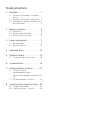 2
2
-
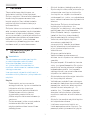 3
3
-
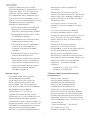 4
4
-
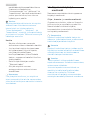 5
5
-
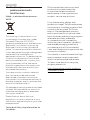 6
6
-
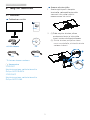 7
7
-
 8
8
-
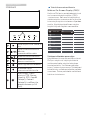 9
9
-
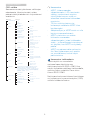 10
10
-
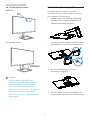 11
11
-
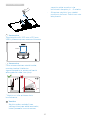 12
12
-
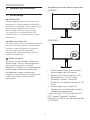 13
13
-
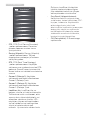 14
14
-
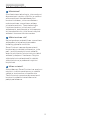 15
15
-
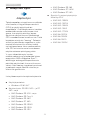 16
16
-
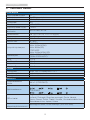 17
17
-
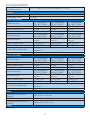 18
18
-
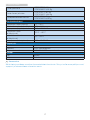 19
19
-
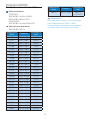 20
20
-
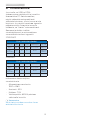 21
21
-
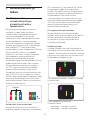 22
22
-
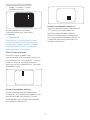 23
23
-
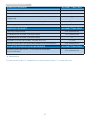 24
24
-
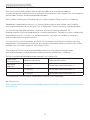 25
25
-
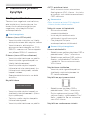 26
26
-
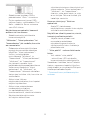 27
27
-
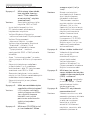 28
28
-
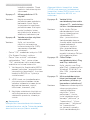 29
29
-
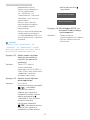 30
30
-
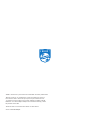 31
31